Skapa en miljö med fristående Service Fabric-kluster i Azure DevTest Labs
Den här artikeln innehåller information om hur du skapar en miljö med ett fristående Service Fabric-kluster i Azure DevTest Labs.
Översikt
DevTest Labs kan skapa fristående testmiljöer som definieras av Azure Resource Manager-mallar. De här miljöerna innehåller både IaaS-resurser som virtuella datorer och PaaS-resurser som Service Fabric. Med DevTest Labs kan du hantera virtuella datorer i en miljö genom att tillhandahålla kommandon för att styra de virtuella datorerna. Med de här kommandona kan du starta eller stoppa en virtuell dator enligt ett schema. På samma sätt kan DevTest Labs också hjälpa dig att hantera Service Fabric-kluster i en miljö. Du kan starta eller stoppa ett Service Fabric-kluster i en miljö antingen manuellt eller via ett schema.
Skapa ett Service Fabric-kluster
Service Fabric-kluster skapas med hjälp av miljöer i DevTest Labs. Varje miljö definieras av en Azure Resource Manager-mall på en Git-lagringsplats. Den offentliga Git-lagringsplatsen för DevTest Labs innehåller mallen Resource Manager för att skapa ett Service Fabric-kluster i mappen ServiceFabric-Cluster.
Skapa först ett labb i Azure DevTest Labs med hjälp av anvisningarna i följande artikel: Skapa ett labb. Observera att alternativet Offentliga miljöer är På som standard.
Kontrollera att Service Fabric-providern är registrerad för din prenumeration genom att följa dessa steg:
- Välj Prenumerationer på den vänstra navigeringsmenyn och välj din prenumeration
- På sidan Prenumeration väljer du Resursprovidrar i avsnittet Inställningar på den vänstra menyn.
- Om Microsoft.ServiecFabric inte är registrerad väljer du Registrera.
På sidan DevTest Lab för ditt labb väljer du + Lägg till i verktygsfältet.
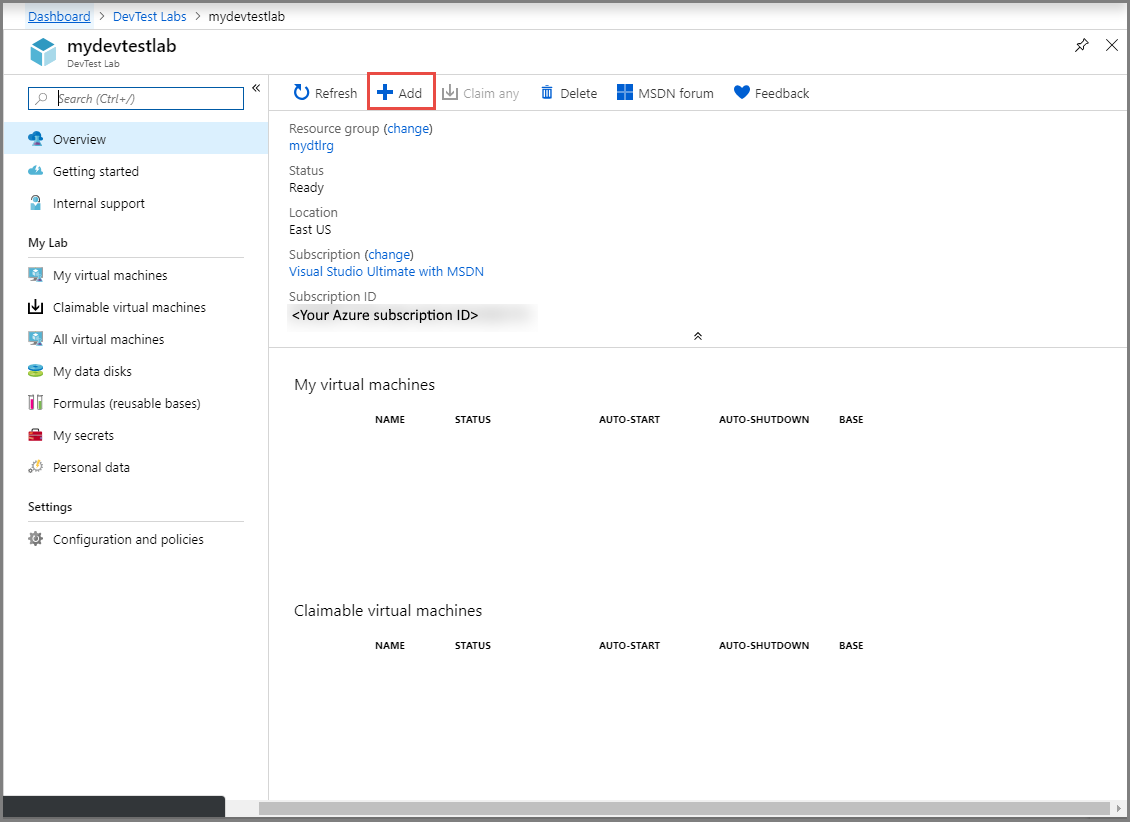
På sidan Välj en bas väljer du Service Fabric Lab Cluster i listan.
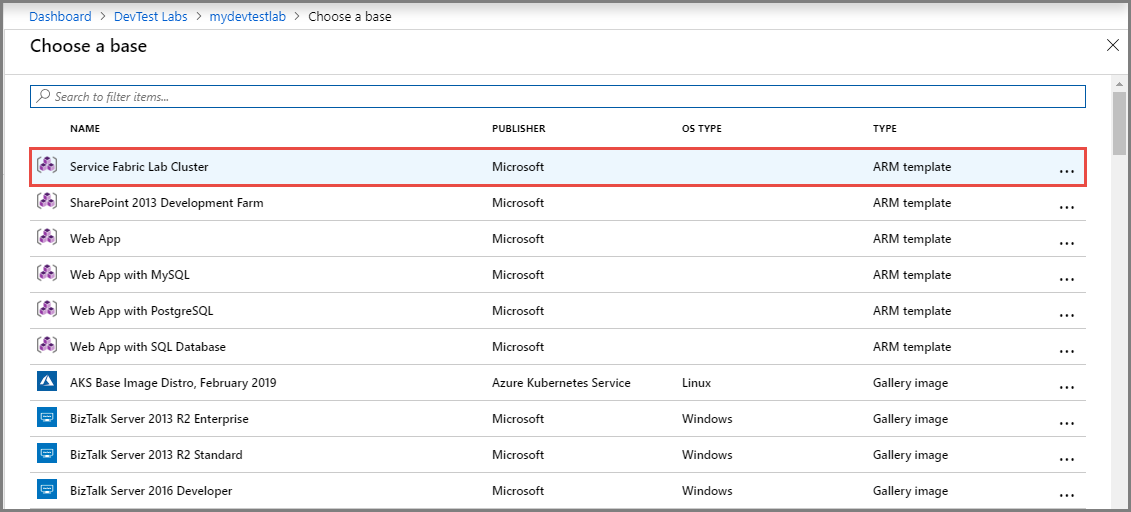
Gör följande på sidan Konfigurera inställningar :
Ange ett namn för klustermiljön, som är Azure-resursgruppen för Service Fabric-klustret.
Välj operativsystem (OS) för de virtuella klusterdatorerna. Standardvärdet är: Windows.
Ange ett namn för administratören för klustret.
Ange ett lösenord för administratören.
För certifikatet anger du certifikatinformationen som en Base64-kodad sträng. Gör följande för att skapa ett certifikat:
- Ladda ned filenCreate-ClusterCertificate.ps1 från Git-lagringsplatsen. Eller klona lagringsplatsen på datorn.
- Starta PowerShell.
- Kör ps1-filen med kommandot
.\Create-ClusterCertificate.ps1. Du ser en textfil som öppnas i Anteckningar med den information som du behöver för att fylla i de certifikatrelaterade fälten på den här sidan.
Ange lösenordet för certifikatet.
Ange tumavtrycket för certifikatet.
Välj Lägg till på sidan Konfigurera inställningar .
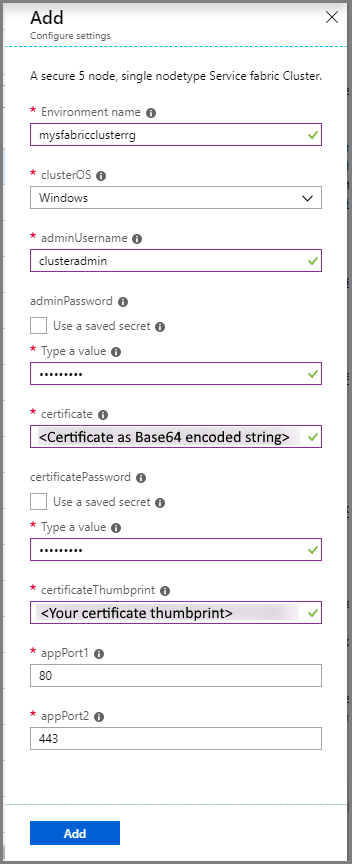
När klustret har skapats visas en resursgrupp med namnet på den miljö som du angav i föregående steg. När du expanderar visas Service Fabric-klustret i det. Om statusen för resursgruppen har fastnat i Skapa väljer du Uppdatera i verktygsfältet. Service Fabric-klustermiljön skapar ett 1-nodkluster med 5 noder i Linux eller Windows.
I följande exempel är mysfabricclusterrg namnet på resursgruppen som du skapade för Service Fabric-klustret. Kom ihåg att labbmiljöerna är fristående i den resursgrupp som du skapade dem i. Den här begränsningen innebär att mallen som definierar miljön endast kan komma åt resurser i den nyligen skapade resursgruppen eller de virtuella nätverk som labbet använder. Det här exemplet skapar alla nödvändiga resurser i samma resursgrupp.

Starta eller stoppa klustret
Du kan starta eller stoppa klustret från själva Sidan DevTest Labs eller från sidan Service Fabric-kluster som tillhandahålls av DevTest Labs.
Från sidan DevTest Labs
Du kan starta eller stoppa klustret på sidan DevTest Labs för ditt labb.
Välj tre punkter (...) för Service Fabric-klustret enligt följande bild:

Du ser två kommandon på snabbmenyn för att starta och stoppa klustret. Startkommandot startar alla noder i ett kluster. Stoppkommandot stoppar alla noder i ett kluster. När du stoppar ett kluster förblir Själva Service Fabric-klustret i ett redo tillstånd. Det finns dock inga noder tillgängliga förrän du har återaktivering av startkommandot i klustret i labbet.
Det finns några saker att tänka på när du använder ett Service Fabric-kluster i en testmiljö. Det kan ta lite tid för Service Fabric-klustret att extraheras helt när noderna har startats om. Om du vill förhindra data från avstängning till start måste du spara data på en hanterad disk som är ansluten till den virtuella datorn. Det finns prestandakonsekvenser när du använder en ansluten hanterad disk, så det rekommenderas endast för testmiljöer. Om disken som används för datalagring inte säkerhetskopieras förlorar du data när du kör stoppkommandot i klustret.
Från sidan Service Fabric-kluster
Det finns ett annat sätt att starta eller stoppa klustret.
Välj ditt Service Fabric-kluster i trädvyn på sidan DevTest Labs.

På sidan Service Fabric-kluster för klustret visas kommandon i verktygsfältet för att starta eller stoppa klustret.
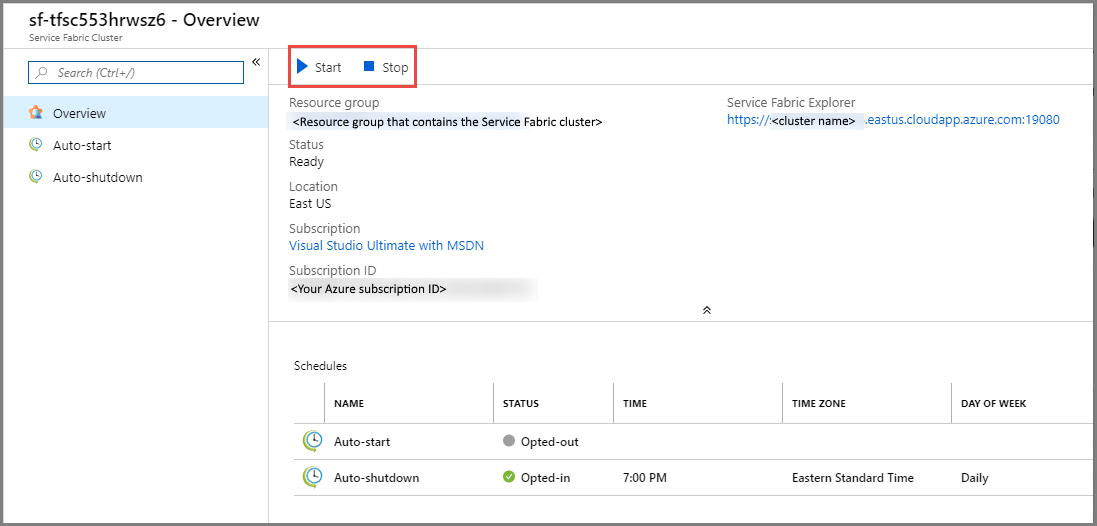
Konfigurera schema för automatisk start och automatisk avstängning
Service Fabric-kluster kan också startas eller stoppas enligt ett schema. Den här upplevelsen liknar upplevelsen för virtuella datorer i ett labb. För att spara pengar stängs som standard alla kluster som skapas i ett labb automatiskt av vid den tidpunkt som definieras av avstängningsprincipen för labbet. Du kan åsidosätta genom att ange om klustret ska stängas av eller genom att ange när klustret stängs av.
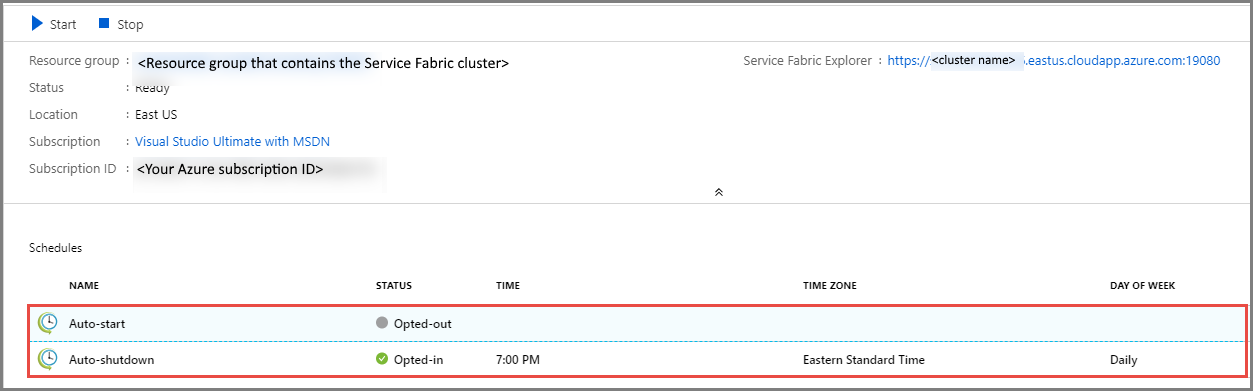
Anmäl dig till autostartschemat
Gör följande för att välja startschemat:
Välj Starta automatiskt på den vänstra menyn
Välj På för Tillåt att service fabric-klustret schemaläggs för automatisk start. Den här sidan är endast aktiverad om labbägaren har tillåtit användare att starta sina virtuella datorer eller Service Fabric-kluster automatiskt.
Välj Spara i verktygsfältet.
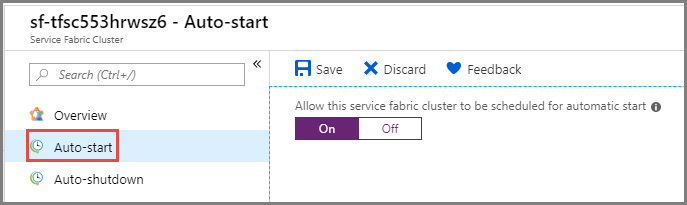
Konfigurera inställningar för automatisk avstängning
Gör följande om du vill ändra inställningar för avstängning:
- Välj Automatisk avstängning på den vänstra menyn.
- På den här sidan kan du välja bort automatisk avstängning genom att välja Av för Aktiverad.
- Om du har valt På för Aktiverad följer du dessa steg:
Ange tid för avstängning.
Ange tidszonen för tiden.
Ange om du vill att DevTest Labs ska skicka meddelanden före automatisk avstängning.
Om du har valt Ja för meddelandealternativet anger du Webhook-URL:en och/eller e-postadressen för att skicka meddelanden.
Välj Spara i verktygsfältet.
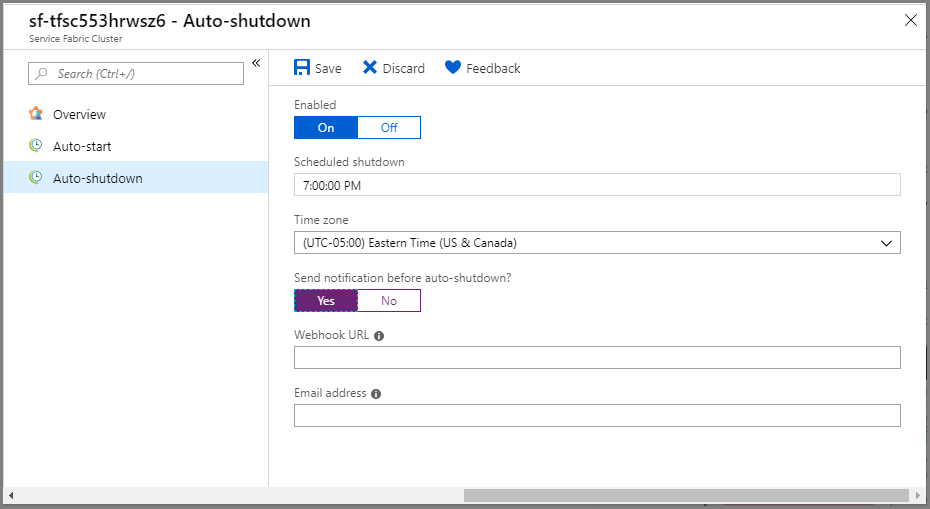
Visa noder i Service Fabric-klustret
Service Fabric-klustersidan i föregående steg är en DevTest Labs-sida. Den här sidan visar inte noderna i klustret. Följ dessa steg om du vill se mer information om klustret:
På sidan DevTest Lab för ditt labb väljer du resursgruppen i trädvyn i avsnittet Mina virtuella datorer .

På sidan Resursgrupp visas alla resurser i resursgruppen i en lista. Välj ditt Service Fabric-kluster i listan.
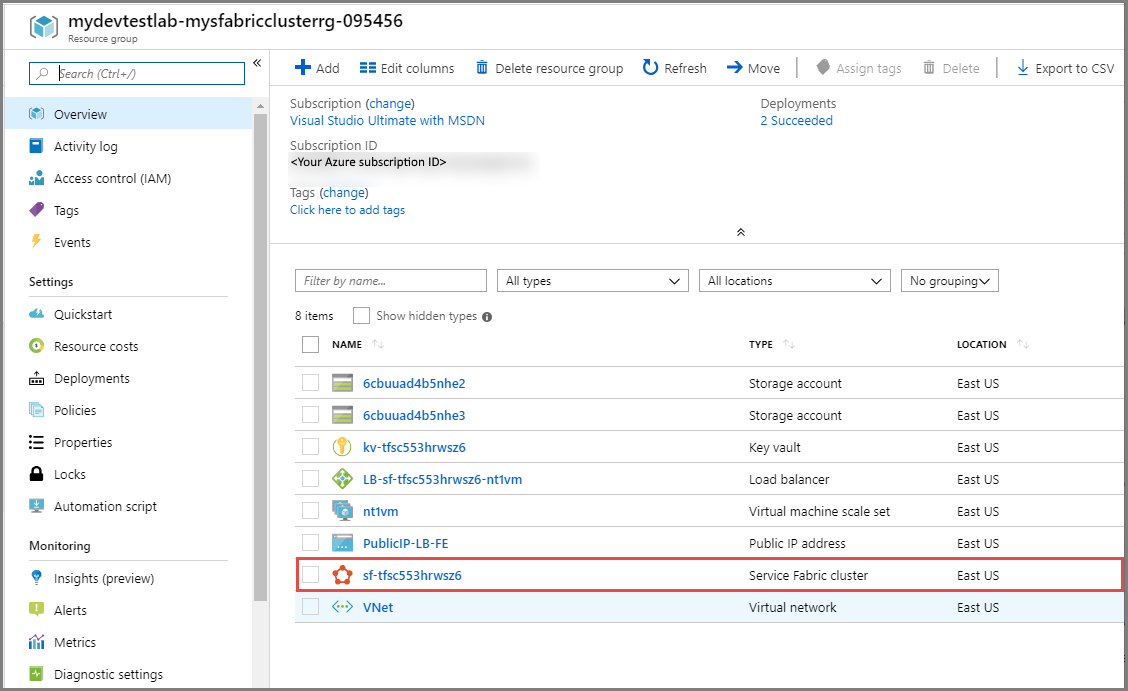
Du ser sidan Service Fabric-kluster som Service Fabric tillhandahåller för klustret. Sidan visar all information om klustret, till exempel noder och nodtyper.
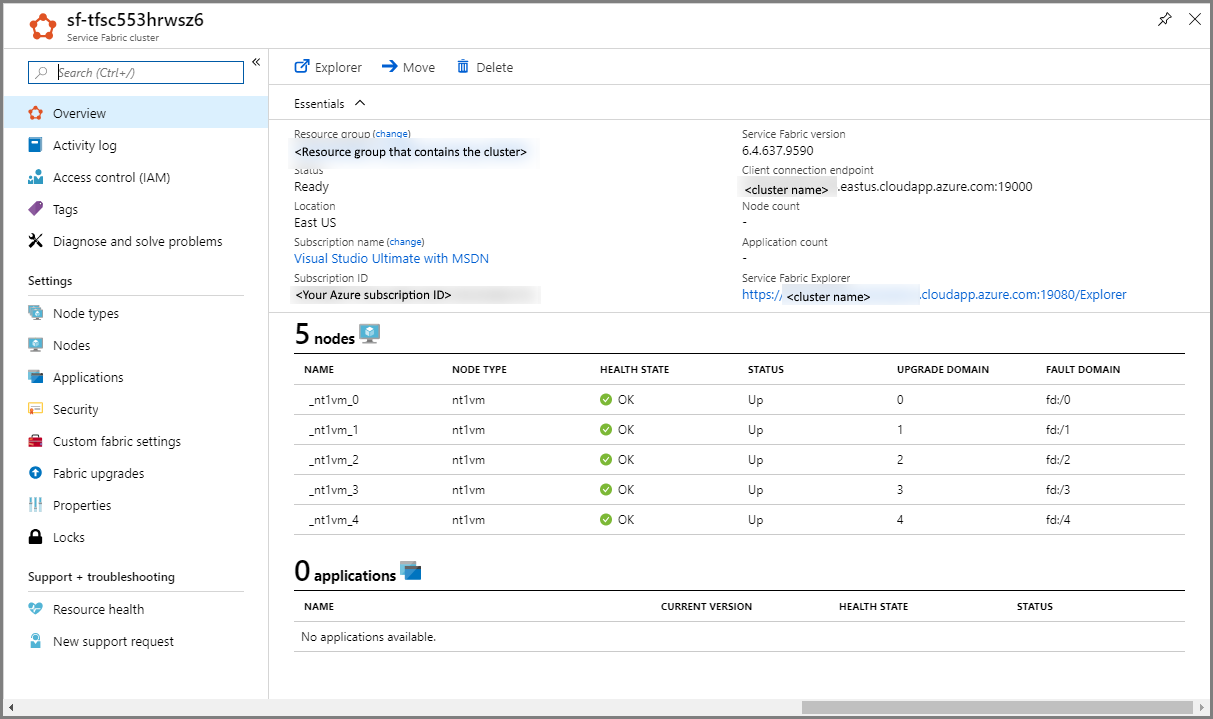
Nästa steg
Mer information om miljöer finns i följande artiklar:
Feedback
Kommer snart: Under hela 2024 kommer vi att fasa ut GitHub-problem som feedbackmekanism för innehåll och ersätta det med ett nytt feedbacksystem. Mer information finns i: https://aka.ms/ContentUserFeedback.
Skicka och visa feedback för